 Как человек знакомый с данным творением, должен признать, что это не только интересный проект, но и очень перспективный. FreeNAS создан на основе системы FreeBSD, которая стала известна в широких кругах IT специалистов признавших в ней доступную и надежную систему для серверов. FreeNAS это не просто дополнение, а целая система, но в отличии от FreeBSD с односторонней направленностью на файловый сервер. FreeNAS это независимая система и самодостаточная для организации своего собственного многопользовательского файл-сервера. Не дожидаясь выхода стабильной версии FreeNAS, я попробую продемонстрировать Вам некоторые возможности нового релиза уже сегодня. Обсуждение по возникшим вопросам на форуме FreeNAS.
Как человек знакомый с данным творением, должен признать, что это не только интересный проект, но и очень перспективный. FreeNAS создан на основе системы FreeBSD, которая стала известна в широких кругах IT специалистов признавших в ней доступную и надежную систему для серверов. FreeNAS это не просто дополнение, а целая система, но в отличии от FreeBSD с односторонней направленностью на файловый сервер. FreeNAS это независимая система и самодостаточная для организации своего собственного многопользовательского файл-сервера. Не дожидаясь выхода стабильной версии FreeNAS, я попробую продемонстрировать Вам некоторые возможности нового релиза уже сегодня. Обсуждение по возникшим вопросам на форуме FreeNAS.
FreeNAS установка
Для начала скачаем дистрибутив с официального сайта freenas.org . В зависимости от своей системы i386.full.iso или amd64.full.iso сборки. Записать на диск. В BIOS настройках вашего сервера указать загрузку с CD привода. В результате запуска, произойдет загрузка системы с нашего диска.
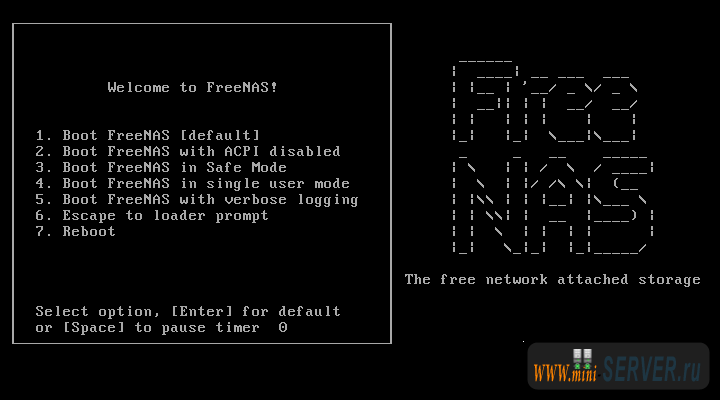
На данном этапе облегчая процесс установки, я бы посоветовал ничего не выбирать и просто дождаться окончание запуска установочника.
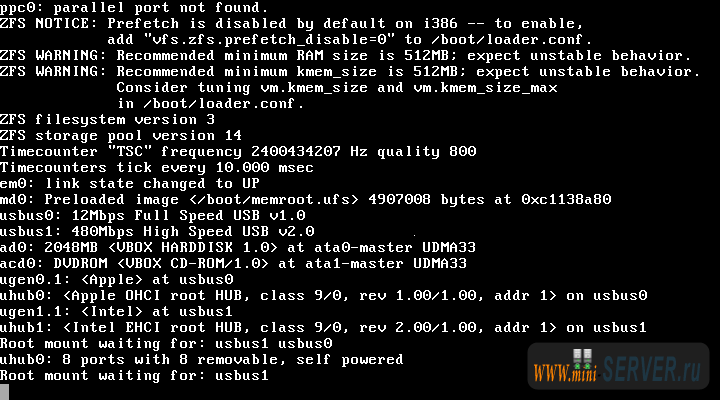
Процесс запуска установщика не займет много времени....
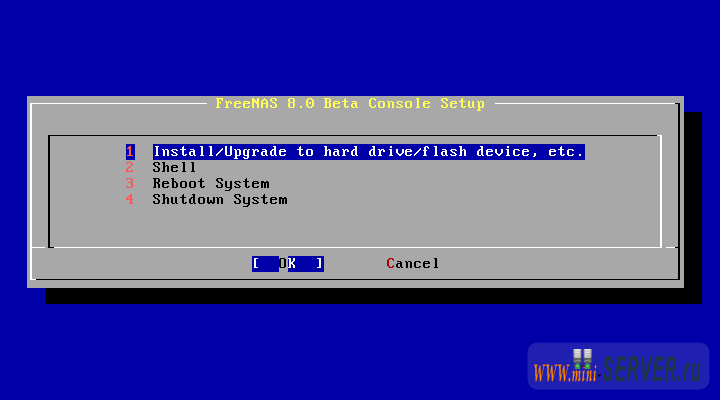
В целом как и сама установка. Для начала установки системы на наш будущий файловый сервер запустим первый пункт Install/Upgrade to hard drive/flash device, etc. На что мы получим табличку с предупреждением:
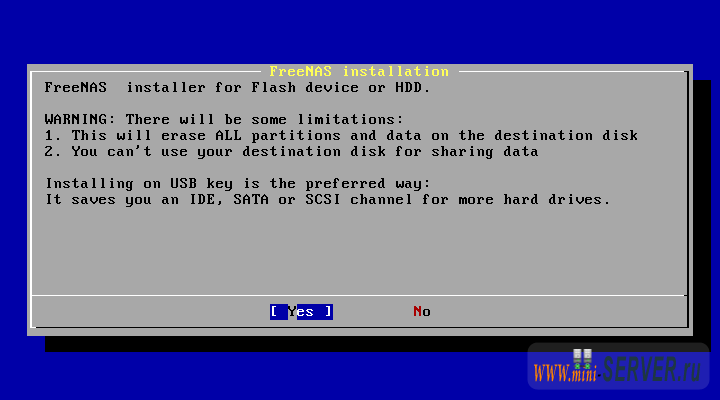
Здесь система предупреждает а том что Вы продолжаете установка системы на устройство Флэш или жесткий диск. И при подтверждении Вас уведомляют что все данные расположенные на этом носителе будут стерты. Ответ Yes означает что Вы полностью согласны с этим. Здесь мы выбираем наше устройство куда мы производим установку:
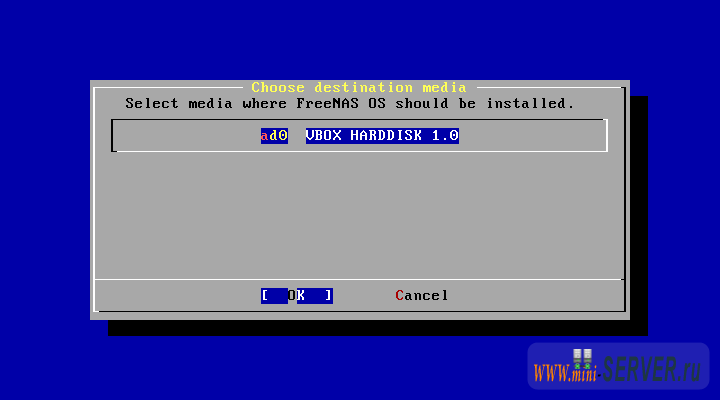
Ожидаем окончания установка FreNAS. В конце Вы увидите следующее:
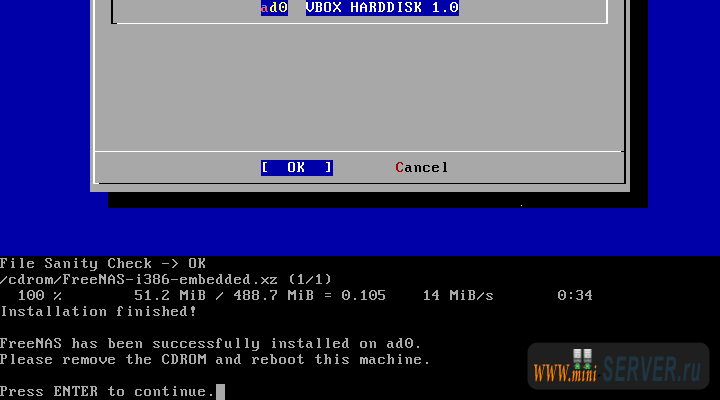
Здесь нам предлагают извлечь CDROM и перезапустить систему, после чего наживаем ENTER, если вы пропустили и не выполнили этого то в заново открывшейся системе установки FreeNAS, выбираем пункт Reboot System:
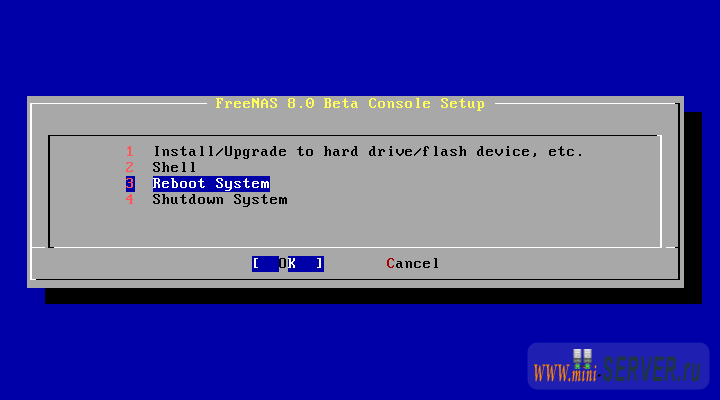
Подтверждаем перезапуск системы:
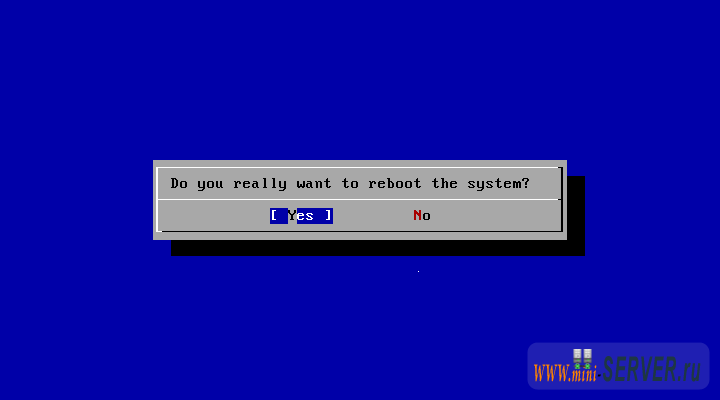
Теперь извлекаем установочный диск из сервера, ожидая полной загрузки FreeNAS. По окончанию загрузки система запросит нас логин и пароль:
— Регулярная проверка качества ссылок по более чем 100 показателям и ежедневный пересчет показателей качества проекта.
— Все известные форматы ссылок: арендные ссылки, вечные ссылки, публикации (упоминания, мнения, отзывы, статьи, пресс-релизы).
— SeoHammer покажет, где рост или падение, а также запросы, на которые нужно обратить внимание.
SeoHammer еще предоставляет технологию Буст, она ускоряет продвижение в десятки раз, а первые результаты появляются уже в течение первых 7 дней. Зарегистрироваться и Начать продвижение
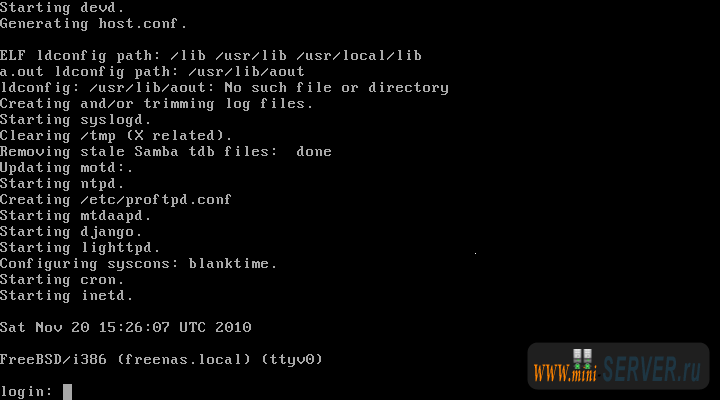
Для проверки работоспособности мы можем войти в системы как суперпользователь root, где логин root и пароль freenas (обратите внимание в FreeBSD как и Linux системах пароль при вводе не отображается). Подключение к интернету можно проверить введя команду:
|
Результат отклика от сайта yandex.ru будет иметь примерно такой вид:
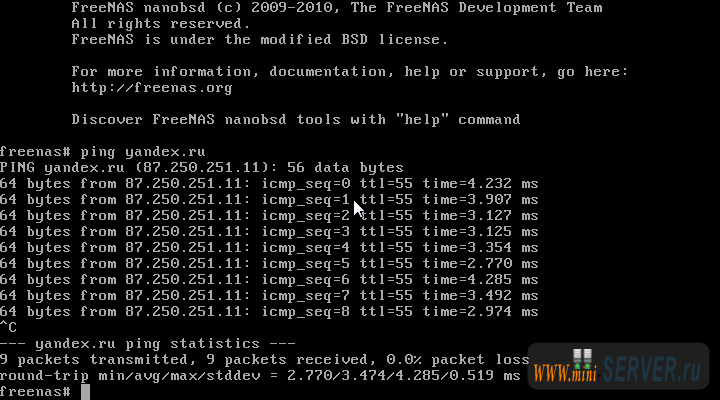
Так же можно сделать проверку работы сервера в сети, сделав опрос пинга с другим подключенным оборудованием Вашей сети, например компьютером указав за место адреса сайта IP адрес вашего компьютера:
|
Сразу сделаю оговорку, что это действие не обязательное. Таким образом мы просто проверили подключение сервер к сети.
Для выхода из системы выполним команду:
|
- Назад
- Вперёд >>


